win7怎么升级win10?随着windows10操作系统的不断成熟,越来越多的win7系统用户开始使用win10操作系统。下面小编分享下win7升级win10教程,三种方法直接升级win10。
win7升级到win10的方法主要有以下三种,分别为:硬盘安装win10升级方法、U盘安装win10升级方法及win7官方更新升级win10系统方法。
Win7升级到Win10的三种操作方法:
方法一:硬盘Win7升级Win10系统方法
1、将下载好的GHOST Win10系统解压。
1)不要解压到安装盘,比如,我要在D盘安装Win10系统,所以,就不能解压到D盘,这样是无法安装的;
2)要直接解压到磁盘根目录下,不要放在某个文件夹中,更不要放在好几层文件夹中,否则会安装失败,例如我直接放在F盘根目录下。
2、双击运行安装系统.exe文件,开始Win7旗舰版升级Win10工作。
3、在弹出的界面中,依次选择还原分区-系统镜像文件-选择需要安装的盘符(一般为C盘),点击确定按钮。
4、当确认安装后,就会开始复制Win10文件到D盘,时间大约五六分钟,这个过程是在Windows窗口进行的,进入复制后,就不要乱动键盘,以免复制出错。
方法二:U盘Win7 升级Win10系统方法
U盘安装系统准备工作:
1、首先需要预备一个空的4G或以上U盘,用来存储启动程序跟系统文件。
2、接着我们需要安装的系统之家GHOST系统。文章顶部已经提供,下载使用即可。
3、U盘启动盘制作工具:系统之家U盘启动盘制作工具
U盘启动盘制作步骤:
1、大家在下载好“系统之家U盘启动盘制作工具”并进行安装。
2、打开系统之家u盘启动盘制作工具,将准备好的u盘插入电脑usb接口,等待软件自动识别所插入的u盘。随后无需修改界面中任何选项,与下图所示参数选项一致之后点击“开始制作”即可:
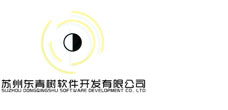
 在线留言
在线留言 后台管理
后台管理